Posting ini akan menunjukkan caranya instal Windows di SSD dan yang lainnya di HDD . Karena SSD menawarkan kinerja yang jauh lebih cepat daripada HDD tradisional, menginstal sistem operasi Windows pada SSD merupakan keuntungan. Melakukan hal itu akan menghasilkan peluncuran game yang lebih cepat dan pengalaman keseluruhan yang mulus.

Outlook secara otomatis mereset email yang sudah dibaca ke status belum dibaca
Bagaimana cara menginstal Windows di SSD dan yang lainnya di HDD?
Ikuti langkah-langkah ini untuk menginstal Windows di SSD sambil menyimpan semua media di HDD:
Menginstal Windows 11 di SSD
- Sebelum memulai, pastikan SSD, HDD, dan media yang dapat di-boot dicolokkan dengan benar ke PC Anda.
- Sekarang, tekan tombol daya PC Anda dan tekan lama tombol yang ditentukan untuk membuka BIOS.
- Pilih Media yang Dapat Di-boot dengan Windows sebagai perangkat boot utama di menu Boot.
- Penginstal Windows sekarang akan dimuat; pilih bahasa, waktu, dll.
- Selanjutnya, klik Instal sekarang dan menerima ketentuan lisensi .
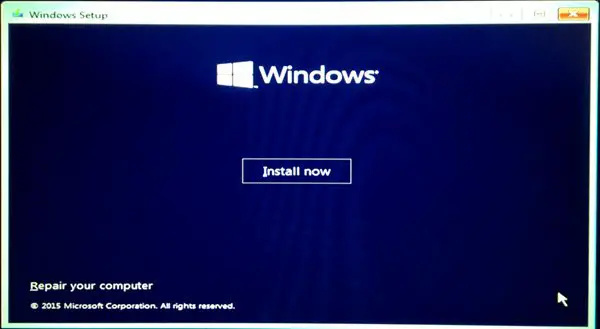
- Layar jenis instalasi sekarang akan muncul; Pilih Kustom: Instal hanya Windows (lanjutan) .
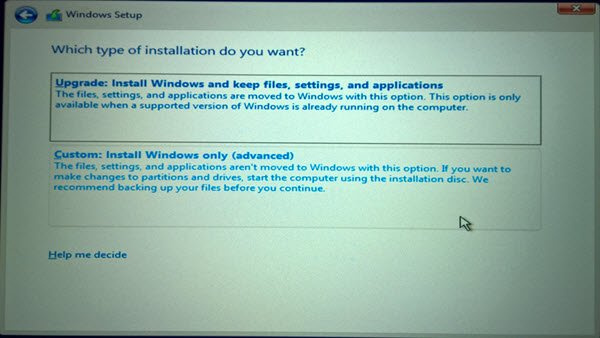
- Daftar semua drive yang terhubung sekarang akan muncul; pilih SSD di mana OS akan diinstal.
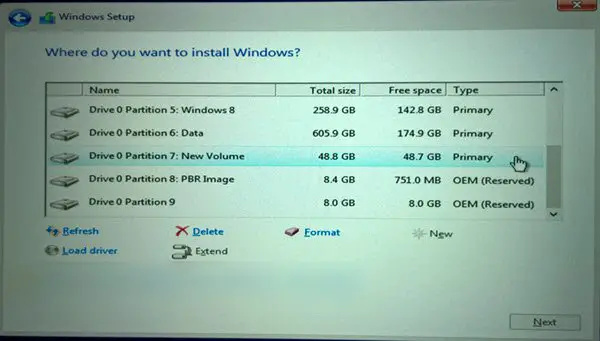
- Klik Berikutnya , dan Windows akan mulai menginstal pada SSD.
- Setelah instalasi selesai, Windows akan boot dari SSD.
Menggunakan Penyimpanan HDD untuk Hal Lain
- Sekarang Windows diinstal di boot SSD ke dalamnya.
- Setelah perangkat Anda boot, buka File Explorer dan temukan HDD .
- Anda dapat membuat folder baru atau menggunakan yang sudah ada untuk mengatur file Anda di HDD.
- Selanjutnya, ubah lokasi penyimpanan default dari semua folder sistem.
- Untuk melakukannya, klik kanan pada semua folder satu per satu dan pilih Properti .
- Dalam Properti jendela, arahkan ke Lokasi tab dan klik Bergerak .
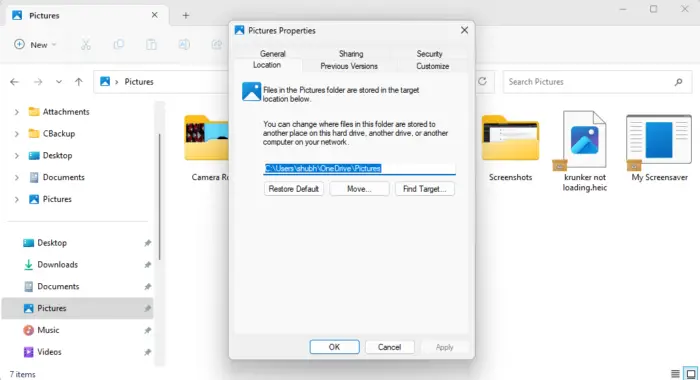
- Pilih folder pada HDD tempat Anda ingin menyimpan file untuk folder sistem tertentu.
- Dan, Voila, selesai. Semua media, file, dokumen, dll., sekarang akan disimpan di HDD.
Membaca: Cara membuat media instalasi bootable Windows 11 menggunakan Media Creation Tool
Semoga membantu.
file atau direktori rusak dan tidak dapat dibaca windows 10
Bagaimana cara menginstal Windows pada SSD, bukan HDD?
Untuk menyiapkan Windows pada SSD, bukan HDD, sambungkan SSD dan drive USB yang dapat di-boot dengan file instalasi Windows. Boot PC Anda dengan drive USB sebagai penyimpanan utama, pilih SSD saat diminta, dan ikuti petunjuk di layar.
Apakah boleh menggunakan SSD dan HDD secara bersamaan?
Ya, tidak apa-apa menggunakan SSD dan HDD secara bersamaan. Ini karena SSD dapat digunakan untuk menginstal sistem operasi karena SSD menawarkan kecepatan baca/tulis dan daya tanggap yang lebih cepat. Sedangkan HDD menawarkan kapasitas penyimpanan yang tinggi dengan harga yang terjangkau.


![ID Peristiwa 86, CertificateServicesClient-CertEnroll [diperbaiki]](https://prankmike.com/img/event-logs/07/event-id-86-certificateservicesclient-certenroll-fixed-1.png)












